
Общий доступ к музыке в iTunes на ПК
Создав профиль Apple Music, Вы можете делиться музыкой со своими друзьями. Вы можете разрешить подписываться на Вас любым пользователям или только выбранным Вами, а также блокировать определенных пользователей.
Примечание. Служба Apple Music доступна не во всех странах и регионах. См. статью службы поддержки Apple Доступность служб медиаматериалов Apple.
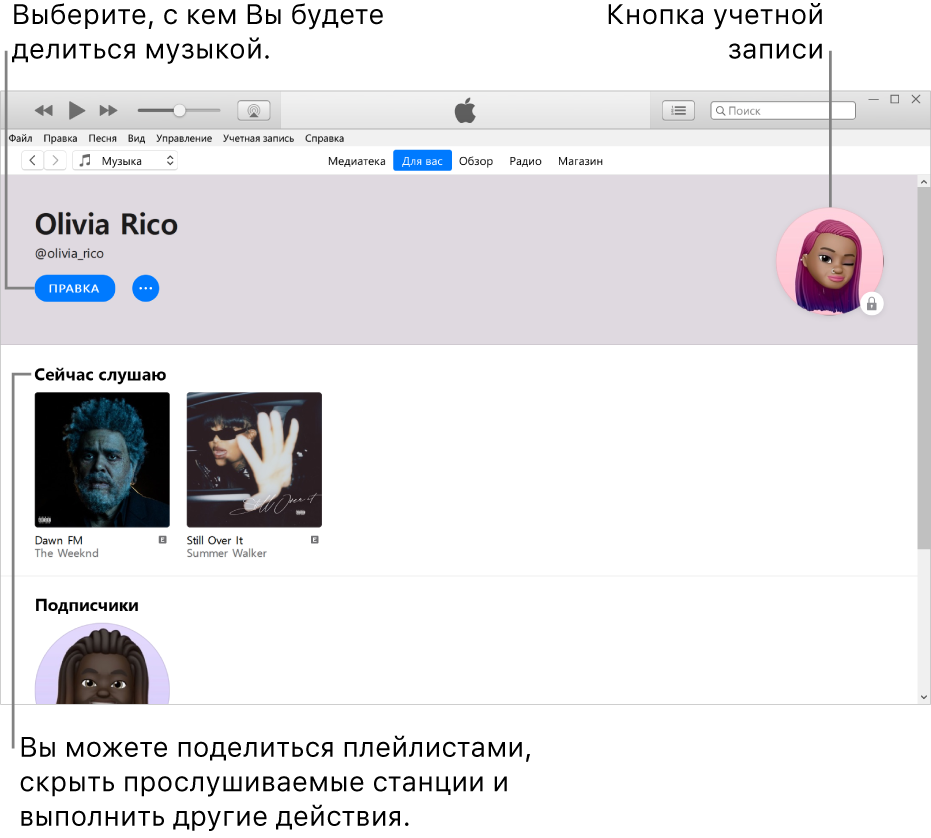
Выбор музыки, которой Вы делитесь с подписчиками
В приложении iTunes
 на ПК выберите «Музыка» в раскрывающемся меню в левом верхнем углу, затем нажмите «Для вас».
на ПК выберите «Музыка» в раскрывающемся меню в левом верхнем углу, затем нажмите «Для вас».
Если раздел «Для вас» не отображается, войдите в Apple Music, используя свой Apple ID.
Нажмите кнопку учетной записи (в виде фотографии или монограммы) в правом верхнем углу окна, затем нажмите «Изменить».
В разделе «Общие плейлисты» выберите кружок в правом нижнем углу плейлиста.
Значок галочки означает, что плейлист отображается в профилях Ваших подписчиков как плейлист, которым Вы делитесь.
Совет. Также есть другой способ поделиться плейлистом: просто выберите стандартный плейлист в боковом меню в разделе «Плейлисты», затем выберите «Публиковать в профиле и при поиске» над списком песен в плейлисте.
Скрытие музыки от подписчиков
В приложении iTunes
 на ПК выберите «Музыка» в раскрывающемся меню в левом верхнем углу, затем нажмите «Для вас».
на ПК выберите «Музыка» в раскрывающемся меню в левом верхнем углу, затем нажмите «Для вас».
Если раздел «Для вас» не отображается, войдите в Apple Music, используя свой Apple ID.
Нажмите кнопку «Моя учетная запись» (в виде фото или монограммы) в правом верхнем углу окна.
В разделе «Сейчас слушаю» нажмите кнопку «Еще»
 на любом объекте, затем выберите «Скрыть из "Я слушаю"»
на любом объекте, затем выберите «Скрыть из "Я слушаю"»Чтобы скрыть всю музыку, нажмите «Правка», нажмите «Дополнительные настройки приватности», затем снимите флажок «Сейчас слушаю».
Примечание. Если Вы скроете музыку, она перестанет отображаться у Ваших подписчиков через несколько минут.
Выбор пользователей, с которыми Вы делитесь музыкой
В приложении iTunes
 на ПК выберите «Музыка» в раскрывающемся меню в левом верхнем углу, затем нажмите «Для вас».
на ПК выберите «Музыка» в раскрывающемся меню в левом верхнем углу, затем нажмите «Для вас».
Если раздел «Для вас» не отображается, войдите в Apple Music, используя свой Apple ID.
Нажмите кнопку учетной записи (в виде фотографии или монограммы) в правом верхнем углу окна, затем нажмите «Изменить».
В разделе «Выберите, кто может подписаться на Вас» выберите вариант «Подтвержденные Вами пользователи» или «Все». («Все» означает всех подписчиков Apple Music, имеющих профиль.)
О других настройках конфиденциальности см. в разделе Скрытие музыки от подписчиков.
Принятие или отклонение запросов
Получив запрос на подписку, Вы можете принять или отклонить этот запрос. Вы будете получать запросы, только если в профиле выбран вариант «Подтвержденные Вами пользователи». См. раздел Выбор пользователей, с которыми Вы делитесь музыкой.
В приложении iTunes
 на ПК выберите «Музыка» в раскрывающемся меню в левом верхнем углу, затем нажмите «Для вас».
на ПК выберите «Музыка» в раскрывающемся меню в левом верхнем углу, затем нажмите «Для вас».
Если раздел «Для вас» не отображается, войдите в Apple Music, используя свой Apple ID.
Нажмите кнопку учетной записи (в виде фотографии или монограммы) в правом верхнем углу окна, затем нажмите «Просмотреть запросы».
Выполните одно из указанных действий.
Принятие запроса. Нажмите кнопку принятия запроса
 , чтобы разрешить пользователю подписаться на Вас.
, чтобы разрешить пользователю подписаться на Вас.Отклонение запроса. Нажмите кнопку отклонения запроса
 , если не хотите, чтобы пользователь на Вас подписывался.
, если не хотите, чтобы пользователь на Вас подписывался.
Запрет на подписку для пользователей
Вы можете заблокировать определенных пользователей, на которых Вы подписаны или которые подписаны на Вас, чтобы они не видели Вашу музыку и не могли просматривать Ваш профиль в Apple Music.
В приложении iTunes
 на ПК выберите «Музыка» в раскрывающемся меню в левом верхнем углу, затем нажмите «Для вас».
на ПК выберите «Музыка» в раскрывающемся меню в левом верхнем углу, затем нажмите «Для вас».
Если раздел «Для вас» не отображается, войдите в Apple Music, используя свой Apple ID.
Нажмите кнопку «Моя учетная запись» (в виде фото или монограммы) в правом верхнем углу окна.
В разделе «Подписки» или «Подписчики» выберите пользователя, чтобы перейти в его профиль.
В правой части профиля нажмите кнопку «Еще»
 , затем нажмите «Заблокировать».
, затем нажмите «Заблокировать».